本文目录导读:
- (一)浏览器的重要性
- (二)火狐浏览器的历史与发展
- (一)安装步骤
- (二)基本配置
- (一)高效浏览技巧
- (二)高级功能应用
- (一)与 Chrome 浏览器的比较
- (二)与其他常见浏览器的综合对比
- (一)闪退问题
- (二)页面加载缓慢
- (三)插件兼容性问题
一、火狐浏览器简介
(一)浏览器的重要性
在当今信息爆炸的时代,浏览器作为互联网的入口,承载着我们获取信息、沟通交流、在线办公等众多重要功能,一款优秀的浏览器不仅能够快速、稳定地加载网页,还能为我们提供安全、便捷的浏览体验,保护个人隐私和数据安全。
(二)火狐浏览器的历史与发展
火狐浏览器由 Mozilla 基金会开发和维护,其前身是网景通信公司开发的 Netscape Navigator,2003 年,火狐浏览器首个公开测试版本发布,凭借其开源、安全、可定制性强等特点迅速获得用户青睐,成为当时市场上的主流浏览器之一,此后,火狐浏览器不断发展壮大,持续更新升级,以适应不断变化的互联网环境和用户需求。
二、火狐浏览器在 Win10 系统下的安装与配置
(一)安装步骤
- 下载安装包:访问火狐浏览器官方网站[https://www.mozilla.org/zh-CN/firefox/new/](https://www.mozilla.org/zh-CN/firefox/new/),根据您的操作系统版本选择合适的下载链接,在 Win10 系统下,通常选择 Windows 版本的下载选项。
- 运行安装程序:下载完成后,双击安装程序开始安装过程,首先会出现安装向导,提示您选择安装语言、安装目录等信息,您可以根据自己的需求进行选择,然后点击“下一步”继续安装。
- 安装过程:在安装过程中,安装向导会显示安装进度条,您只需耐心等待即可,安装完成后,点击“完成”按钮,即可启动火狐浏览器。
(二)基本配置
- 主页设置:启动火狐浏览器后,点击右上角的三条横线菜单图标,选择“选项”,在打开的选项页面中,您可以设置您的主页,可以选择将常用的搜索引擎、社交媒体网站或其他任何您喜欢的网址设置为主页,方便每次打开浏览器时直接访问。
- 隐私与安全设置:火狐浏览器高度重视用户隐私和网络安全,在选项页面中,您可以找到“隐私与安全”选项卡,您可以启用或禁用各种隐私保护功能,如清除浏览历史记录、阻止第三方 Cookie、启用 Do Not Track(不跟踪)功能等,您还可以设置网站的权限,例如是否允许网站请求摄像头或麦克风权限等,以确保您的个人信息不被泄露。
- 插件管理:火狐浏览器支持多种插件,可以通过插件扩展浏览器的功能,点击菜单中的“附加组件”选项,可以查看已安装的插件列表,您可以启用、停用或卸载插件,如果您想安装新的插件,可以访问火狐浏览器官方插件商店[https://addons.mozilla.org/zh-CN/firefox/extensions/](https://addons.mozilla.org/zh-CN/firefox/extensions/),搜索并安装您需要的插件。
三、火狐浏览器在 Win10 系统下的使用技巧
(一)高效浏览技巧
- 标签页管理:火狐浏览器提供了强大的标签页管理功能,您可以通过单击标签页右上角的“新标签页”按钮来打开新的标签页,也可以通过右键单击当前标签页并选择“复制”来复制当前标签页的内容到新的标签页,您还可以通过拖动标签页来调整它们的顺序,或者将一个标签页从一个窗口拖动到另一个窗口,如果标签页过多导致查找困难,您可以使用快捷键 Ctrl + 数字键(Windows 系统下)直接切换到相应序号的标签页。
- 书签管理:书签是保存您经常访问的网站的一种便捷方式,点击地址栏左侧的书签图标,可以将当前页面添加到书签栏中,您还可以通过点击菜单中的“书签管理器”来管理您的所有书签,在书签管理器中,您可以对书签进行分类、排序、编辑和删除等操作,要快速打开书签中的某个网站,只需在书签栏中找到相应的书签名称并点击即可。
- 历史记录查询:如果您想回顾之前访问过的网站,可以使用地址栏下方的历史记录按钮,点击该按钮后,您可以按时间顺序查看最近访问过的网页列表,您还可以使用搜索框在历史记录中搜索特定的关键词或网址,快速找到您需要的信息。
(二)高级功能应用
- 同步功能:如果您在多个设备上使用火狐浏览器,那么同步功能将非常有用,登录您的 Firefox 账号后,开启同步功能,您可以将书签、历史记录、密码、扩展等数据在不同设备之间同步,这样,无论您是在电脑、手机还是平板电脑上浏览网页,都可以轻松访问和管理您的个人数据。
- 开发者工具:对于网页开发者来说,火狐浏览器内置的开发者工具是必不可少的工具之一,按下 F12 键或右键单击网页空白处并选择“检查”来打开开发者工具,您可以查看网页的 HTML 源代码、CSS 样式表、JavaScript 脚本等内容,并进行调试和修改,开发者工具还提供了性能分析、网络监控等功能,帮助您优化网页的加载速度和性能。
- 自定义界面:火狐浏览器允许用户高度自定义界面,您可以通过安装主题来改变浏览器的整体外观,也可以调整菜单栏、工具栏等元素的布局和显示方式,在“选项”页面中的“常规”选项卡下,您可以选择是否显示书签栏、状态栏等元素,以及调整它们的字体大小和颜色等,您还可以通过安装扩展来添加自定义按钮、面板等功能到工具栏上,满足您的个性化需求。
四、火狐浏览器与其他浏览器的比较优势
(一)与 Chrome 浏览器的比较
- 开源性与隐私保护:Chrome 浏览器虽然也是一款优秀的浏览器,但它是由谷歌开发和维护的闭源软件,相比之下,火狐浏览器作为开源项目,其代码完全公开透明,用户可以自由查看和修改其源代码,这种开源特性使得火狐浏览器在隐私保护方面具有更高的可信度,用户可以更加深入地了解浏览器的工作原理和数据处理过程,从而更好地保护自己的个人隐私,火猴浏览器采用了严格的隐私政策,明确告知用户如何收集、存储和使用数据,并且为用户提供了更多的隐私设置选项,让用户能够自主掌控自己的数据。
- 定制化程度:尽管 Chrome 浏览器也有一些扩展程序和主题可供用户选择,但火狐浏览器的定制化程度更高,用户可以从众多的插件和扩展中自由选择,不仅可以改变浏览器的外观和功能,还可以根据个人需求定制浏览器的各种行为,用户可以通过安装特定的插件来实现广告拦截、下载管理、翻译等功能,打造一个独一无二的个性化浏览器,而 Chrome 浏览器则相对较为封闭,用户在定制方面的选择较为有限。
- 兼容性:在一些特定场景下,火狐浏览器可能具有更好的兼容性,由于其开源的特性,许多开发者会针对火狐浏览器的特点进行优化和适配,因此在某些网站上,火狐浏览器可能会比 Chrome 浏览器更快地加载页面或者更好地显示页面内容,尤其是在处理一些复杂的网页脚本和新技术时,火猴浏览器的表现往往更加出色,不过,随着 Chrome 浏览器的不断发展和改进,两者之间的兼容性差距正在逐渐缩小。
(二)与其他常见浏览器的综合对比
- 性能表现:除了 Chrome 浏览器外,市面上还有许多其他常见的浏览器,如 Safari、Edge 等,在性能方面,这些浏览器各有优劣,Safari 浏览器在苹果系统上表现出色,充分利用了苹果硬件的优势,具有流畅的浏览体验和较低的资源占用率,它仅限于 Mac 系统,无法在 Windows 系统上使用,Edge 浏览器则是微软推出的新一代浏览器,它在性能上也有一定的提升,并且与 Windows 10 系统集成度较高,支持一些特有的 Windows 功能和手势操作,火狐浏览器在综合性能方面也表现不俗,通过不断的优化和更新,其启动速度、页面加载速度等方面都有了很大的提高,能够满足大多数用户的日常浏览需求,在不同的性能测试场景下,火狐浏览器可能会在某些方面略胜一筹,而在其他方面则与其他浏览器不相上下。
- 功能特色:每个浏览器都有其独特的功能特色,Safari 浏览器拥有简洁美观的用户界面和良好的阅读模式,适合阅读文档和文章;Edge 浏览器则集成了 Cortana 语音助手等功能,方便用户进行语音搜索和操作,火狐浏览器则以其丰富的插件生态系统和高度可定制性脱颖而出,用户可以根据自己的喜好和工作需求安装各种插件来扩展浏览器的功能,实现个性化的浏览体验,火狐浏览器还注重用户体验和易用性设计,提供了诸如分屏浏览、画中画模式等实用功能,提高了用户的浏览效率和舒适度。
- 安全性与稳定性:在安全性方面,各大浏览器都在不断努力加强防护措施,Chrome 浏览器由于其广泛的市场份额和强大的技术团队支持,在安全更新和维护方面做得比较好,Safari 浏览器则依托苹果的安全生态体系,具有较高的安全性保障,Edge 浏览器也在积极提升安全防护能力,引入了多项安全技术和功能,火狐浏览器同样重视安全问题,定期发布安全补丁和更新,修复潜在的漏洞和风险,其开源的特性也使得全球的安全研究人员可以参与其中,共同发现和解决安全问题,在稳定性方面,火狐浏览器经过多年的发展和完善,已经具备了较高的稳定性,在不同的操作系统环境下,包括 Win10 系统,都能稳定运行,不易出现崩溃或卡顿等问题,火狐浏览器还提供了一些故障排除和调试工具,方便用户在遇到问题时进行自我诊断和解决。
五、火狐浏览器在 Win10 系统下的常见问题及解决方法
(一)闪退问题
火狐浏览器可能会出现闪退的情况,这可能与多种因素有关,如插件冲突、系统兼容性问题或软件本身的错误等,如果遇到闪退问题,可以尝试以下解决方法:关闭所有正在运行的火狐浏览器进程,然后重新启动浏览器,如果问题仍然存在,可以尝试禁用最近安装的插件或更新浏览器到最新版本,检查系统是否存在其他软件或驱动程序冲突,必要时更新操作系统或其他相关软件的补丁。
(二)页面加载缓慢
如果在使用火狐浏览器访问某些网页时感觉页面加载缓慢,可能是由于网络连接不佳、服务器负载过高或浏览器缓存问题等原因导致的,为了解决这个问题,您可以尝试以下方法:清理浏览器缓存和 Cookie 文件,缓存文件可能会占用大量的磁盘空间并影响浏览器性能,定期清理缓存可以提高浏览器的速度,过多的 Cookie 也可能会导致加载速度变慢,您可以在浏览器的隐私设置中选择清除缓存和 Cookie,检查网络连接情况,确保网络带宽足够并稳定,如果是在使用移动热点或其他无线网络时出现加载缓慢的问题,可以尝试靠近路由器或更换网络环境,一些网页可能包含大量的图片、视频或脚本文件,这些文件的大小和加载时间也会直接影响页面的加载速度,您可以通过简化网页布局、禁用自动播放媒体或减少不必要的插件来优化网页加载性能,如果以上方法都无法解决问题,您可以尝试在其他设备或不同的浏览器上访问相同的网页,以确定问题是否出在特定的设备或浏览器设置上。
(三)插件兼容性问题
部分插件可能在火狐浏览器的某些版本中出现不兼容的情况,导致无法正常使用或出现错误提示,当遇到插件兼容性问题时,首先尝试更新插件到最新版本,如果问题仍然存在,可以尝试卸载该插件并寻找替代插件,如果不确定是哪个插件引起的问题,可以通过逐个禁用插件的方式来排查故障,在“附加组件”选项卡中,禁用一半的插件,然后重新打开出现问题的网页进行测试,如果问题得到解决,说明问题出在这半的插件中;如果问题仍然存在,则继续禁用另一半插件进行测试,通过这种方法逐步缩小范围,最终找出不兼容的插件并将其替换或移除,关注插件开发者的官方渠道发布的更新信息和兼容性声明,及时获取最新的解决方案和支持。
六、结语
火狐浏览器在 Win10 系统下具有丰富的功能和良好的性能表现,无论是在日常网页浏览还是专业工作需求方面,它都能为用户提供出色的服务体验,虽然在使用过程中可能会遇到一些问题,但通过正确的设置和使用技巧以及对问题的及时解决,我们可以充分发挥火狐浏览器的优势,享受高效、安全、个性化的浏览之旅,希望本文能够帮助自媒体作者深入了解火狐浏览器在 Win10 系统下的应用价值和使用方法,为其创作更多优质的内容提供有益的参考和借鉴。
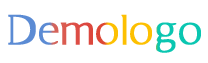
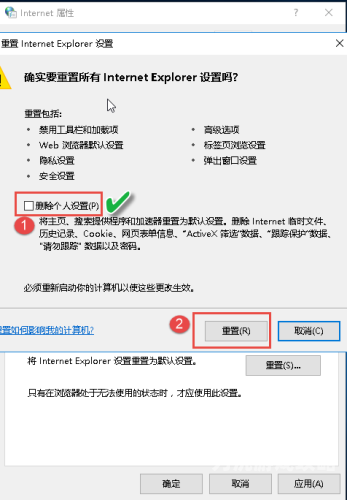

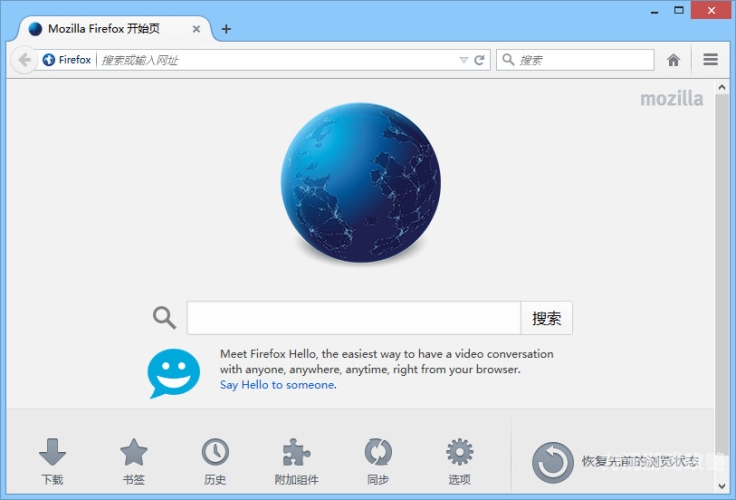






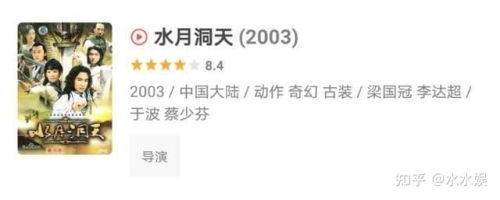
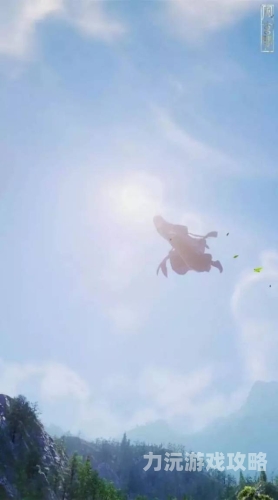
 京公网安备11000000000001号
京公网安备11000000000001号 京ICP备11000001号
京ICP备11000001号